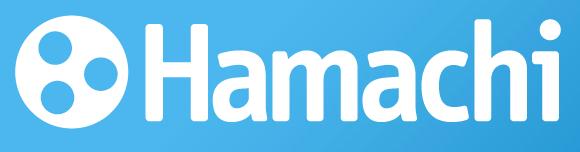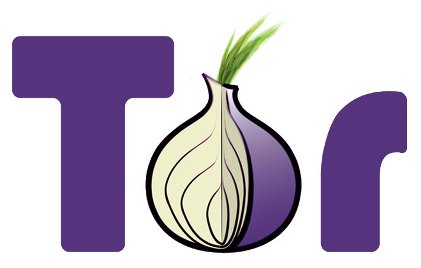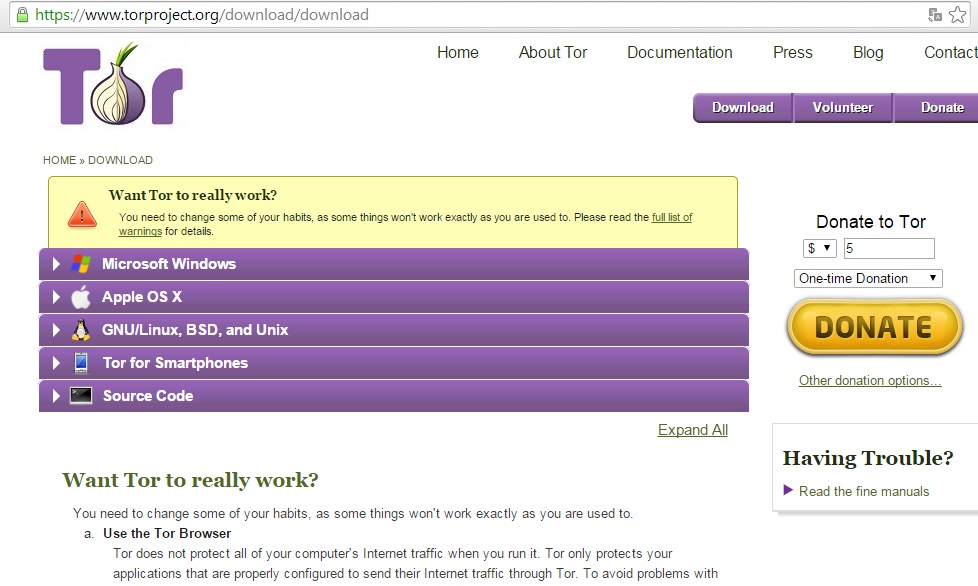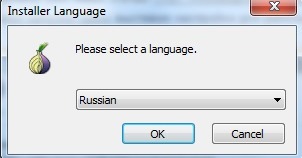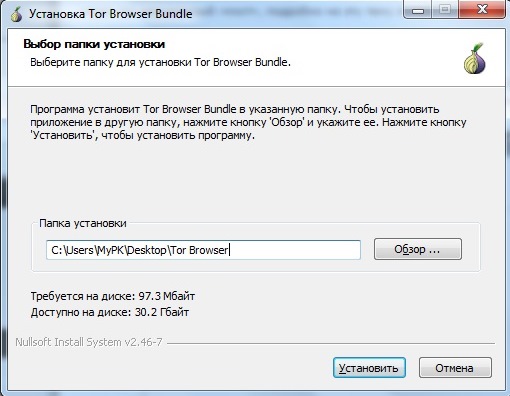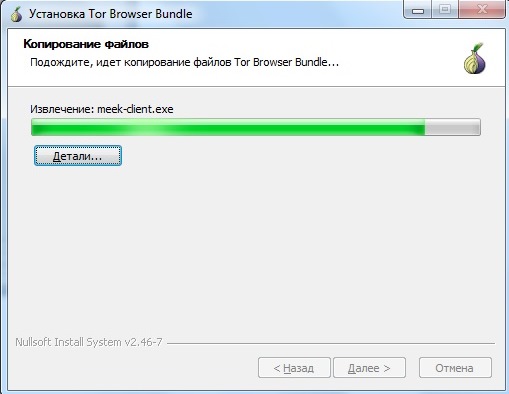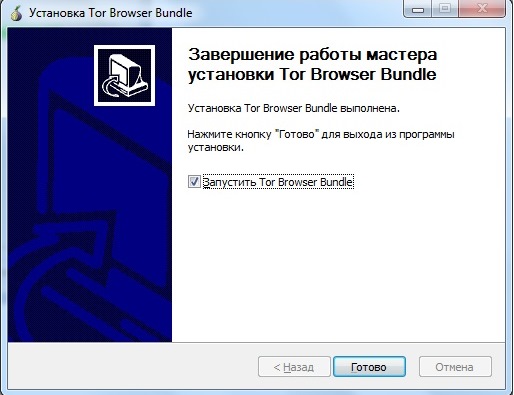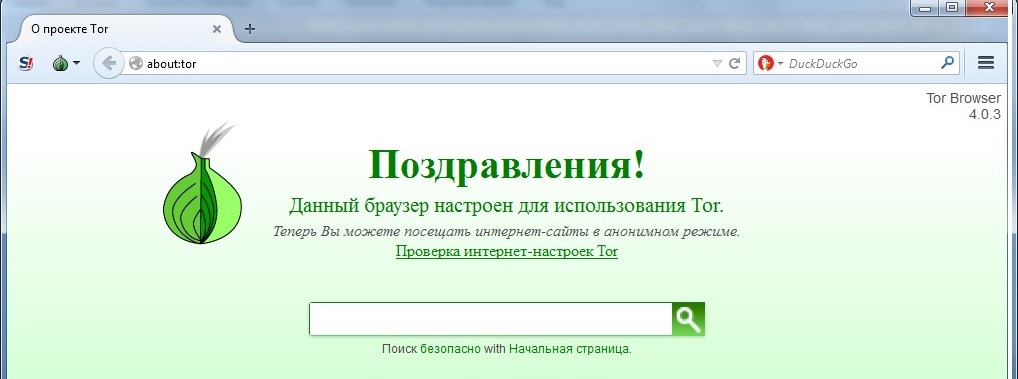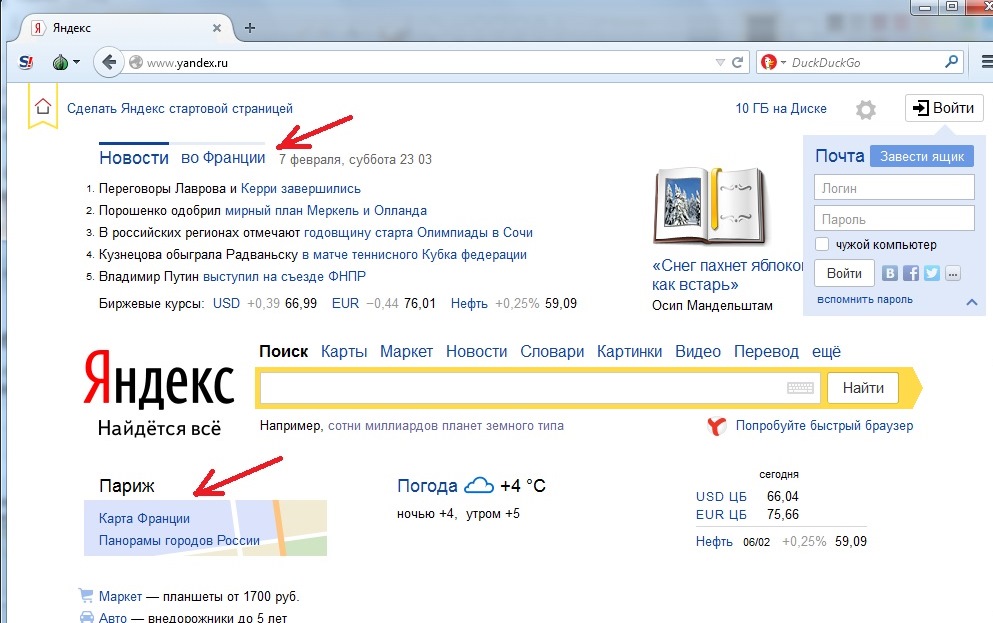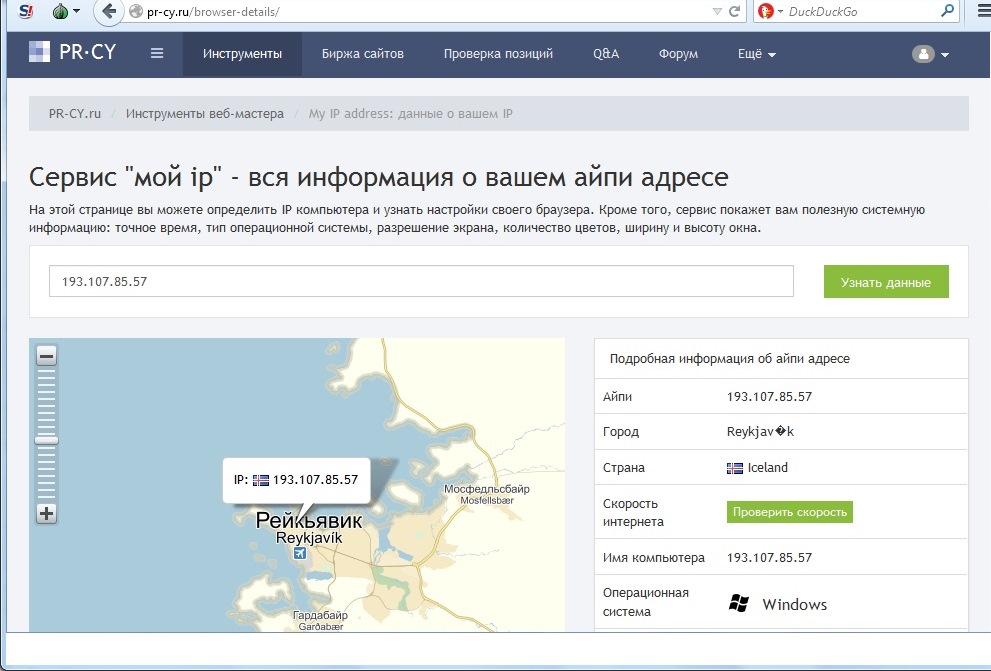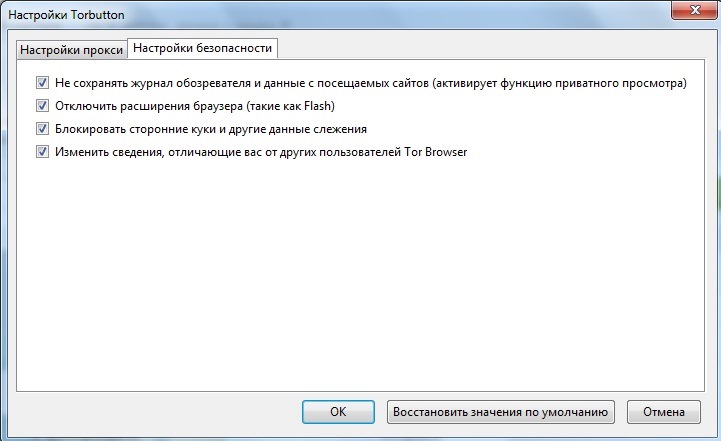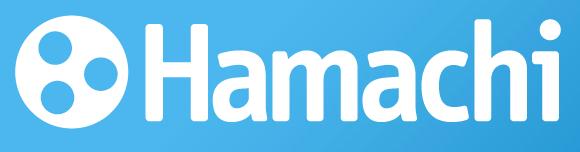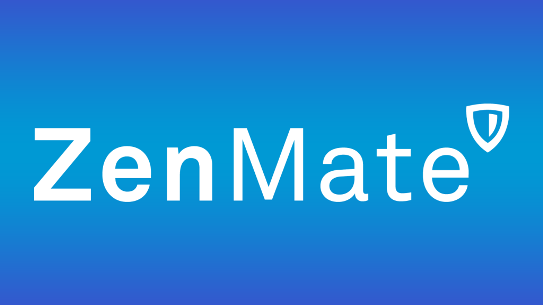Как установить и настроить Tor Browser. Подробное пошаговое руководство по установке и настройке Tor Browser в Windows
Пошаговое руководство по установке и настройке Tor Browser Bundle.
Клиент Tor разработан на базе популярного браузера Firefox. Стабильно работает в оболочке всех распространённых ОС — Windows, Linux, Mac OS. Поддерживает протокол SOCKS версий 4, 4a, 5, а также http.
1. Для установки Tor Browser Bundle на персональном компьютере заходим на оф.сайт (torproject.org/download/). Нажимаем Download (сверху третья кнопка справа):
2. Перед загрузкой на ПК выбираем в ниспадающем меню на веб-странице язык интерфейса «Русский» (для получения русскоязычного дистрибутива):
3. Качаем и запускаем скачанный установщик:
4. Выбираем папку на компьютере, в которую будет произведена установка браузера Tor и жмем кнопку "Установить":
5. Ждем завершения процесса установки:
6. Нажимаем "Готово". Установка Тор браузер завершена:
7. Настройка Tor осуществляется следующим образом: выбираем способ соединения с сетью Tor, напрямую или через прокси (если интернет-канал цензурируется):
8. Дожидаемся окончания загрузки ретрансляции и подключения:
9. Когда откроется браузер, на начальной веб-странице переходим по ссылке «проверка интернет-настроек Tor» и проверяем, что система функционирует корректно - "Проверка интернет-настроек Tor":
10. В случае успешной инсталляции появится сообщение — «Поздравляем. Ваш браузер... », а также фиктивный IP-адрес, от «лица» которого будет осуществляться веб-сёрфинг. На этом настройка Tor окончена и можно приступать к работе:
11. Если браузеру не удалось подключиться к сети, появится — «Извините. Вы не используете Tor». (При неудачном запуске, необходимо использовать соединение с сетью через прокси; смотрите пункт №7 данной инструкции).
12. Открыть любой сервис-онлайн определяющий IP, и проверить действие маскировки Тора. Географический регион, сетевой адрес, браузер, расширение экрана и прочие данные узла не должны совпадать с действительными:
Дополнительные настройки Tor Browser Bundle
1. Доступ к настройкам браузера Тор можно получить, кликнув иконку «луковица» в верхней панели интерфейса:
2. «Сменить личность» — изменить нодов в «тоннеле» соединения (IP и локацию). На этом шаге Tor может предложить отображать страницы на английском языке для большей конфиденциальности:
3. Проверяем новый ip-адрес:
4. «Настройки», вкладка «Настройки безопасности» — отключение/включение браузерных расширений (в т.ч. и плагина flash, необходимого для просмотра видео и игр онлайн), журнала посещений, блокировка куки:
5. «Сетевые настройки» — выбор конфигурации соединения клиентского узла (ПК) с сетью Tor:
Приятной работы в режиме инкогнито!
Читать дальше:
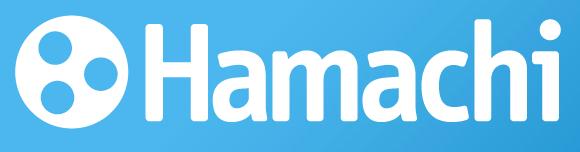
Как играть в Майнкрафт по сети через Хамачи: создаем сервер Hamachi на примере игры Minecraft. Настройка Хамачи для Майнкрафт

Tor-мосты. Способы получения Тор-мостов. Подробная инструкция по установке и настройке Tor-мостов в браузере.
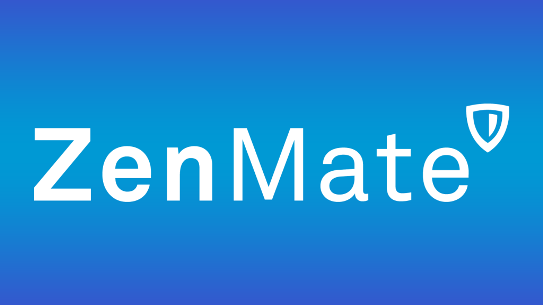
Браузерное расширение ZenMate: его возможности VPN-туннелирования, функции, установка и настройка. Советы по использованию.